如何取消文件夹隐藏 取消文件夹隐藏属性的方法
更新时间:2024-03-24 08:43:02作者:xiaoliu
在日常使用电脑的过程中,我们经常会遇到文件夹被隐藏的情况,导致我们无法查看其中的内容,为了解决这一问题,我们需要学会如何取消文件夹隐藏属性。取消文件夹隐藏属性的方法多种多样,可以通过简单的操作来实现。接下来让我们一起来了解一下取消文件夹隐藏属性的方法吧。
方法如下:
1.首先我们需要打开放有隐藏文件夹的磁盘或者文件夹,本次小编打开的是文件夹,如图所示:
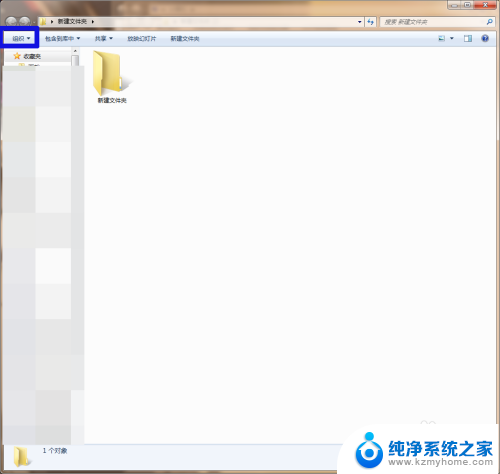
2.然后需要我们点击文件夹上方功能区的“组织”,然后点击“文件夹和搜索选项”。如图所示:
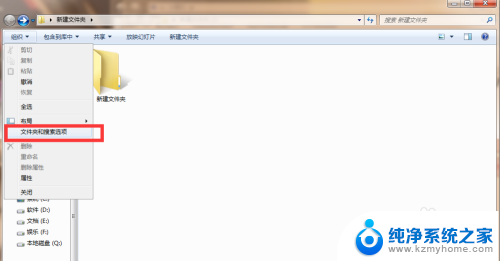
3.打开文件夹和搜索选项之后,我们需要点击“查看”。然后设置“显示隐藏的文件、文件夹和驱动器”,然后点击确定,如图所示:
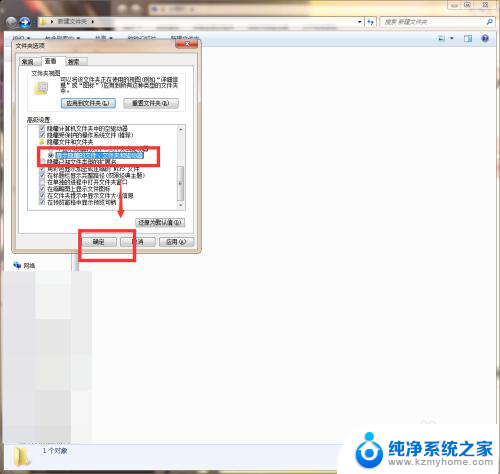
4.然后我们需要点击文件夹内显示的隐藏文件夹,我们右键单击后点击文件夹的“属性”。如图所示:
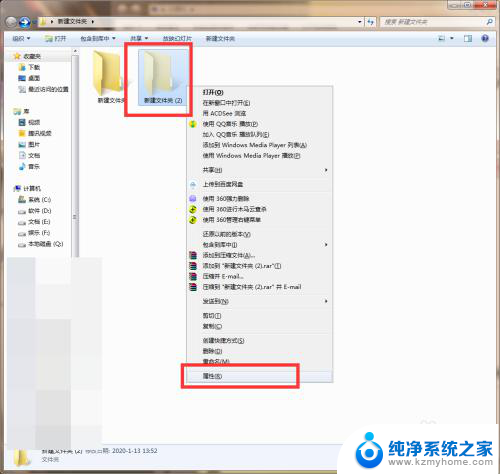
5.然后我们需要点击取消勾选“隐藏”,然后点击确认即可,如图所示:
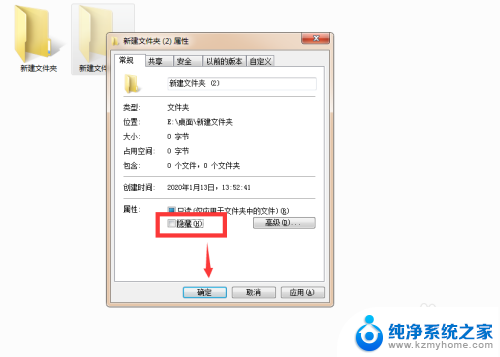
以上就是取消文件夹隐藏的全部内容,如果需要的用户可以按照以上步骤进行操作,希望对大家有所帮助。
如何取消文件夹隐藏 取消文件夹隐藏属性的方法相关教程
- 怎么把文件夹设置成隐藏属性 如何隐藏文件夹属性
- 文档中隐藏的内容怎么取消隐藏 如何在word中取消隐藏的文字
- 隐藏文件夹如何显示 如何在电脑中显示隐藏文件夹
- windows 显示隐藏文件 Windows隐藏文件夹的设置方法
- 被隐藏的文件夹怎么找出来 隐藏文件夹的显示方式
- wps请问隐藏了怎么才能取消隐藏 wps隐藏取消方法
- 怎么样找到隐藏的文件夹 如何找到隐藏的文件夹
- wps如何不隐藏 wps如何取消隐藏
- 如何恢复隐藏的文件夹为正常文件 文件隐藏恢复工具
- 电脑怎么找隐藏文件 怎么找出被隐藏的文件夹
- 微信发送不了语音 微信语音发送不了怎么办
- tcl电视投屏不了 TCL电视投屏无法显示画面怎么解决
- 3dmax打开没反应 3dmax打不开一直加载不出来
- 电视上怎么打开无线投屏 电视怎么打开无线投屏功能
- 文件夹里面桌面没有了 桌面文件被删除了怎么办
- windows2008关机选项 Windows server 2008 R2如何调整开始菜单关机按钮位置
电脑教程推荐
- 1 tcl电视投屏不了 TCL电视投屏无法显示画面怎么解决
- 2 windows2008关机选项 Windows server 2008 R2如何调整开始菜单关机按钮位置
- 3 电脑上的微信能分身吗 电脑上同时登录多个微信账号
- 4 怎么看电脑网卡支不支持千兆 怎样检测电脑网卡是否支持千兆速率
- 5 荣耀电脑开机键在哪 荣耀笔记本MagicBook Pro如何正确使用
- 6 一个耳机连不上蓝牙 蓝牙耳机配对失败
- 7 任务栏被隐藏时,可以按 键打开开始菜单 如何隐藏任务栏并用快捷键调出
- 8 电脑为什么找不到打印机 电脑找不到打印机怎么连接
- 9 word怎么清除最近打开文档记录 Word文档打开记录快速清除技巧
- 10 电脑排列图标怎么设置 桌面图标排序方式设置教程